8 errori comuni di WordPress e come risolverli

Punti chiave in sintesi
- Errore interno del server: Un errore generico sul lato server, spesso causato da plugin incompatibili o file danneggiati.
- Errore nella connessione al database: Si verifica quando WordPress non riesce a connettersi al database per vari motivi, come credenziali errate o problemi del server.
- 404 Pagina non trovata: Risultato di link non funzionanti o di impostazioni del server non correttamente configurate, che portano a risorse inaccessibili.
- Modalità di manutenzione bloccata: WordPress si blocca in modalità di manutenzione durante gli aggiornamenti, impedendo il normale accesso.
- Errore di foglio di stile mancante: Si verifica quando si caricano pacchetti di temi incompleti o file errati, ostacolando l'attivazione del tema.
- Errore di contenuto misto: Risulta dal caricamento di risorse non sicure su pagine sicure, spesso a causa di link o immagini non protetti.
- Limite di memoria esaurito: WordPress supera i limiti di memoria PHP a causa di plugin che richiedono molte risorse o di codice inefficiente.
- Errore HTTP nel caricamento di immagini: Indica problemi con i permessi dei file, le dimensioni dell'immagine o la configurazione del server durante il caricamento delle immagini in WordPress.
Indice dei Contenuti
1. Errore interno del server
Un messaggio di errore generico sul lato server che spesso si verifica a causa di plugin incompatibili, errori di sintassi, white-screen-of-death, persino permessi di file errati o file .htaccess corrotti.
In questo caso il server risponderebbe con un 500 Internal Server Error.
Errore di parsing o di sintassi
Questo errore è solitamente causato da un errore nel codice, come un carattere mancante o mal posizionato, che impedisce a WordPress di analizzare correttamente il PHP.
Per risolvere un errore di parsing o di sintassi in WordPress, rivedete attentamente il codice che avete recentemente modificato o aggiunto. Cercate i caratteri mancanti o fuori posto, le parentesi non chiuse o la sintassi non corretta. Correggete l'errore, salvate il file e aggiornate il sito web per vedere se l'errore è stato risolto.
Schermata bianca della morte (WSOD)
Quando il sito web visualizza una schermata bianca, indicando un errore PHP o un problema di esaurimento della memoria, spesso causato da temi o plugin incompatibili.
Per risolvere il White Screen of Death in WordPress, disattivate i plugin o i temi installati o aggiornati di recente accedendo al file system del sito web tramite FTP o un file manager dell'hosting. Rinominate le cartelle dei plugin o dei temi per disattivarli e verificate se il sito web si carica correttamente.
Permessi dei file
Ecco un elenco di directory comuni in un'installazione di WordPress insieme ai permessi consigliati:
- wp-admin/ - Permessi: 755 (Proprietario: Lettura, Scrittura, Esecuzione; Gruppo: Lettura, Esecuzione; Pubblico: Lettura, Esecuzione)
- wp-includes/ - Permessi: 755
- wp-content/ - Permessi: 755
- wp-content/themes/ - Permessi: 755
- wp-content/plugins/ - Permessi: 755
- wp-content/uploads/ - Permessi: 755 (o 775 se è necessario consentire l'accesso in scrittura al server web)
- wp-config.php - Permessi: 600 (Proprietario: Lettura, scrittura; Gruppo: Nessuno; Pubblico: Nessuno)
- .htaccess - Permessi: 644 (Proprietario: Lettura, Scrittura; Gruppo: Lettura; Pubblico: Lettura)
- index.php - Permessi: 644
Nota: Le autorizzazioni sono rappresentate in notazione ottale. I numeri indicano il livello di accesso rispettivamente per Proprietario, Gruppo e Pubblico.
È importante capire che configurazioni diverse del server possono richiedere autorizzazioni leggermente diverse. Le autorizzazioni di cui sopra sono generalmente considerate sicure e forniscono l'accesso necessario per il corretto funzionamento di WordPress mantenendo la sicurezza. Consultate sempre il vostro provider di hosting o l'amministratore di sistema per conoscere i requisiti di autorizzazione specifici in base alla configurazione del vostro server.
Quindi, se avete permessi diversi per le vostre cartelle e/o file, è ora di aggiornarli.
Un file .htaccess corrotto può essere solitamente risolto collegandosi all'FTP del server e, nella directory principale di WordPress, cancellando il file .htaccess. Andate nel backend dell'amministrazione di WordPress, visitate Lettura -> quindi Salva. Questo genererà un nuovo file .htaccess.
Vale la pena di notare che esiste uno strumento di controllo dello stato di salute di WordPress, vedi Strumenti -> Stato del sito; questo strumento aiuta a identificare i problemi meno comuni e aiuta anche a identificare i permessi delle cartelle non corretti, oltre a molte altre cose.
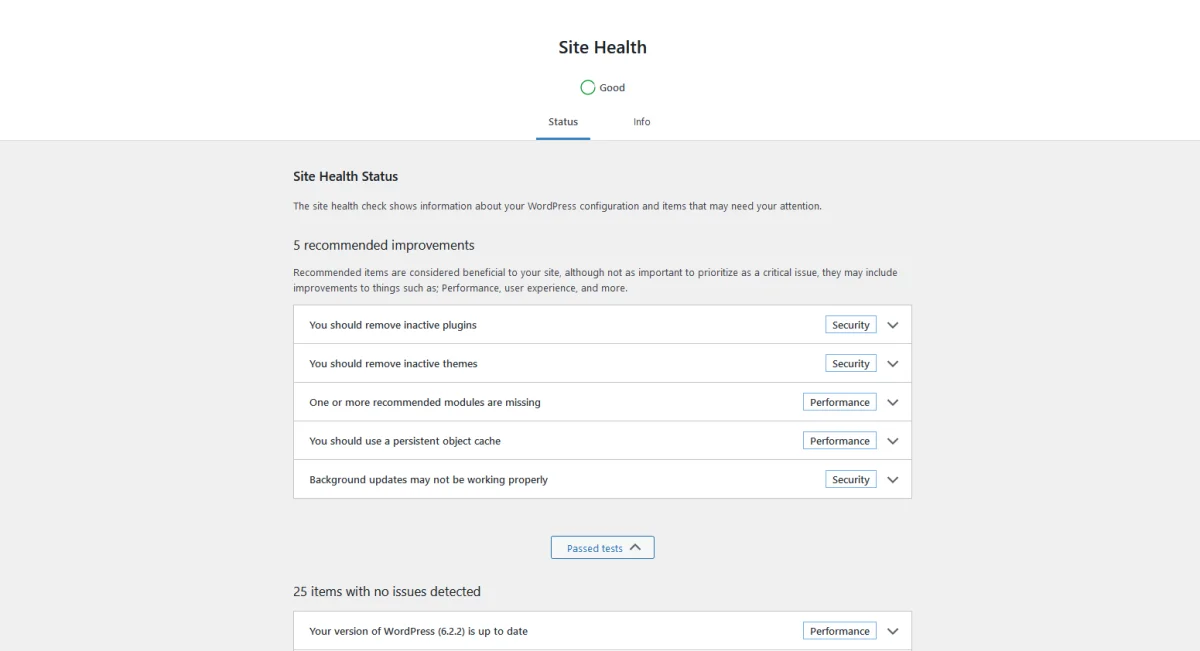
2. Errore nella connessione al database
Questo errore si verifica quando WordPress non riesce a connettersi al database a causa di credenziali di database errate, file danneggiati o problemi del server del database.
Per risolvere l'errore "Error Establishing a Database Connection" in WordPress, controllate le credenziali del database nel file wp-config.php, assicurandovi che siano corrette. Inoltre, verificate che il server del database sia funzionante e accessibile.
Nota: il server impostato su 'localhost' spesso va bene, ma alcuni web hosting richiedono un indirizzo specifico.
3. 404 Pagina non trovata
Quando una pagina o una risorsa richiesta non viene trovata, in genere a causa di collegamenti interrotti, permalink errati o impostazioni del server non configurate correttamente.
Per risolvere un errore 404 Pagina non trovata in WordPress, verificate la presenza di collegamenti interrotti o di impostazioni errate dei permalink. Aggiornate i permalink andando su Impostazioni > Permalink e salvando le modifiche. Inoltre, controllate che non ci siano configurazioni errate del server o plugin in conflitto.
4. Modalità di manutenzione bloccata
WordPress può visualizzare un messaggio di modalità di manutenzione durante l'esecuzione di aggiornamenti, ma a volte può bloccarsi, impedendo il normale accesso al sito web. Si tratta di un errore di WordPress piuttosto comune.
Per risolvere il problema di WordPress bloccato in modalità manutenzione, accedete alla directory principale del vostro sito web utilizzando FTP o un file manager ed eliminate il file .maintenance. Questo rimuoverà manualmente la modalità di manutenzione e ripristinerà il normale accesso al sito web.
5. Errore foglio di stile mancante
Si verifica quando si cerca di installare o attivare un tema caricando il file sbagliato o un pacchetto di temi incompleto che non contiene il foglio di stile necessario.
Per risolvere l'errore di foglio di stile mancante in WordPress, assicuratevi di caricare il file corretto e nella directory corretta. Caricare quindi il file ZIP del tema completo e assicurarsi che contenga il foglio di stile necessario (style.css).
Se avete acquistato un tema pro e avete già ricaricato il file css, è meglio contattare il supporto del tema.
6. Errore di contenuto misto
Quando un sito web non è completamente protetto con HTTPS, gli errori di contenuto misto derivano dal caricamento di risorse non sicure (ad esempio, immagini o script) su una pagina sicura. È possibile vederlo nel browser a sinistra della barra degli URL: un lucchetto aperto indica che la pagina non è sicura, mentre un lucchetto indica che si tratta di una pagina sicura.
Per risolvere un errore di contenuto misto in WordPress, assicuratevi che tutte le risorse (immagini, script, ecc.) siano caricate in modo sicuro tramite HTTPS. Aggiornate tutti i link interni in modo che utilizzino HTTPS, attivate SSL/TLS sul vostro sito e utilizzate plugin o metodi manuali per correggere eventuali contenuti esterni o URL non sicuri.
Suggerimento: Controllare la scheda "Console" nello strumento di ispezione del browser per verificare che non ci siano problemi con gli url delle immagini.

7. Limite di memoria esaurito
Questo errore si verifica quando WordPress supera il limite di memoria PHP allocato, spesso a causa di plugin che richiedono molte risorse o di una codifica inefficiente.
Per risolvere il problema "Limite di memoria esaurito" in WordPress, potete aumentare il limite di memoria modificando il file wp-config.php. Aggiungete la seguente riga prima di "/* Questo è tutto, smettete di modificare! Buon blog. */":
define('WP_MEMORY_LIMIT', '256M');Sostituite '256M' con il limite di memoria desiderato (ad esempio '512M' per 512 megabyte). Salvare il file e verificare se l'errore è stato risolto. Se il problema persiste, contattate il vostro provider di hosting per aumentare il limite di memoria PHP per il vostro sito web. Nota: se il vostro provider ha impostato un limite sul vostro account e questo limite è inferiore a quello che avete definito, allora il sito raggiungerà il suo limite massimo, cioè non terrà conto delle vostre impostazioni.
8. Errore HTTP nel caricamento di immagini
Quando si caricano immagini su WordPress, questo errore indica un problema con i permessi del file, le dimensioni dell'immagine o la configurazione del server.
Per risolvere l'errore durante il caricamento di immagini in WordPress, provate a ridurre le dimensioni dell'immagine, a disattivare i plugin o i temi in conflitto, ad aumentare il limite di memoria PHP, a controllare i permessi dei file o a disabilitare mod_security nel file .htaccess, se applicabile.
Per confermare i permessi dei file, fate riferimento all'elenco dei file di WordPress con i relativi permessi riportato sopra.
Riflessioni finali
La risoluzione di questi errori comuni di WordPress comporta solitamente la risoluzione dei problemi, il debug e l'applicazione di soluzioni appropriate, come il controllo delle impostazioni di configurazione, la disattivazione di plugin o temi problematici o la regolazione dei permessi dei file.
Se avete ancora problemi e non riuscite a trovare la risposta, allora è probabilmente una buona idea trovare un esperto di WordPress e chiedere aiuto.
Non abbiate paura di provare voi stessi, è così che molti di noi imparano cose nuove.
Buona risoluzione dei problemi.
Thank you for reading! to our monthly newsletter to stay updated on the latest WordPress news and useful tips.

Stuck with development or facing an issue?
WPLake offers affordable on-demand website development and design.
No matter the size of your project - contact us now, and we'll get it done for you!
Domande frequenti Testate le vostre conoscenze
Modalità FAQ
/
Modalità di apprendimento
- Quali sono le cause dell'"Internal Server Error" in WordPress?
L'"Internal Server Error" può verificarsi per vari motivi, come plugin incompatibili, errori di sintassi, file corrotti o permessi di file errati.
- Come posso risolvere un "White Screen of Death" in WordPress?
Per risolvere la "White Screen of Death", è possibile disattivare i plugin o i temi installati o aggiornati di recente, verificare la presenza di errori PHP o di memoria esaurita e regolare i permessi dei file.
- Cosa fare se si verifica un "Errore nella creazione di una connessione al database"?
Se si verifica questo errore, è necessario controllare le credenziali del database nel file wp-config.php, assicurarsi che il server del database sia in funzione e verificare l'accessibilità del database.
- Come posso risolvere l'errore "404 Page Not Found" in WordPress?
Per risolvere l'errore "404 Page Not Found", è necessario verificare la presenza di link non funzionanti, aggiornare le impostazioni dei permalink, se necessario, ed esaminare eventuali configurazioni errate del server o plugin in conflitto.
- Quali passi posso compiere per risolvere il problema "Limite di memoria esaurito" in WordPress?
È possibile aumentare il limite di memoria nel file wp-config.php, disattivare i plugin che richiedono molte risorse o contattare il provider di hosting per aumentare il limite di memoria PHP.
- Perché si verifica un "Errore HTTP nel caricamento delle immagini" in WordPress?
L'errore "HTTP Error Uploading Images" (Errore HTTP nel caricamento delle immagini) si verifica in genere a causa di problemi con le autorizzazioni dei file, le dimensioni delle immagini o la configurazione del server durante il processo di caricamento delle immagini.
- Come posso risolvere un "errore di foglio di stile mancante" durante l'installazione di un tema WordPress?
Assicurarsi di caricare il file del tema corretto nella directory corretta e che il pacchetto del tema contenga il foglio di stile necessario (style.css).
- Cosa posso fare se il mio sito WordPress si blocca in modalità di manutenzione?
Se il sito si blocca in modalità di manutenzione, è possibile rimuovere manualmente il file .maintenance dalla directory principale del sito web utilizzando FTP o un file manager.


